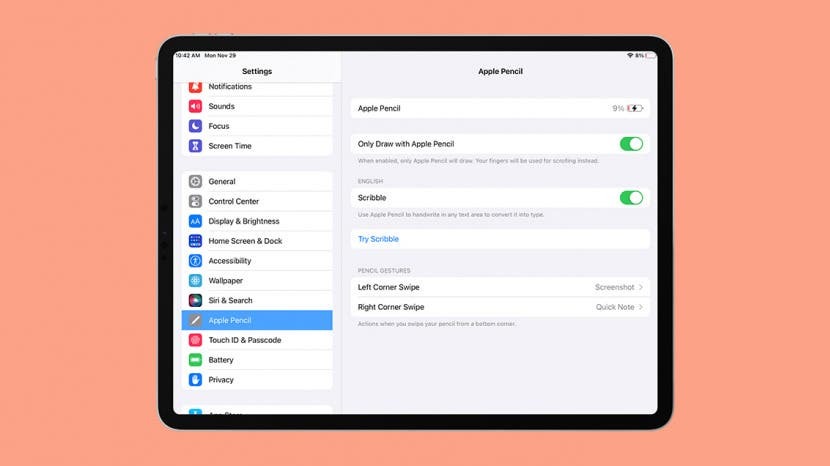
Ако имате чисто нов Apple Pencil, може би се чудите как да свържете своя Apple Pencil към iPad. Когато сдвоите Apple Pencil с iPad, можете да рисувате, пишете и изпълнявате много различни жестове с него. В тази статия ще ви покажем всичко за това как да настроите Apple Pencil.
Прескочи към:
- Вашият Apple Pencil съвместим ли е с вашия iPad?
- Как да настроите Apple Pencil
Вашият Apple Pencil съвместим ли е с вашия iPad?
Преди да започнете, уверете се, че вашият Apple Pencil е съвместим с вашето поколение iPad.
Apple Pencil (2-ро поколение)
Ако имате Apple Pencil от второ поколение, можете да го свържете към следните модели iPad:
- iPad mini (6-то поколение)
- iPad Air (4-то поколение)
- iPad Pro 12,9-инчов (3-то поколение) и по-нови
- iPad Pro 11-инчов (1-во поколение) и по-нова версия
Apple Pencil (1-во поколение)
Ако имате Apple Pencil от първо поколение, можете да го свържете към следните модели iPad:
- iPad (9-то поколение)
- iPad (8-мо поколение)
- iPad mini (5-то поколение)
- iPad (7-мо поколение)
- iPad (6-то поколение)
- iPad Air (3-то поколение)
- iPad Pro 12,9-инчов (1-во или 2-ро поколение)
- iPad Pro 10,5 инча
- iPad Pro 9,7-инчов
Как да настроите Apple Pencil
След като разберете, че вашият Apple Pencil е съвместим с вашия iPad, е време да сдвоите устройствата. За да научите повече за това какво можете да правите с вашия iPad и Apple Pencil, вижте нашия Бюлетин Съвет на деня.
- Ако имате Apple Pencil от първо поколение, свалете капачката от задния край на вашето устройство и включете Apple Pencil във вашия iPad. Преминете към стъпка 3.
- Ако имате Apple Pencil от второ поколение, прикрепете вашия Apple Pencil отстрани на вашия iPad, като използвате магнитния конектор (всичко, което трябва да направите, е да държите вашия Apple Pencil отстрани на вашия iPad).
-
Докоснете чифт.
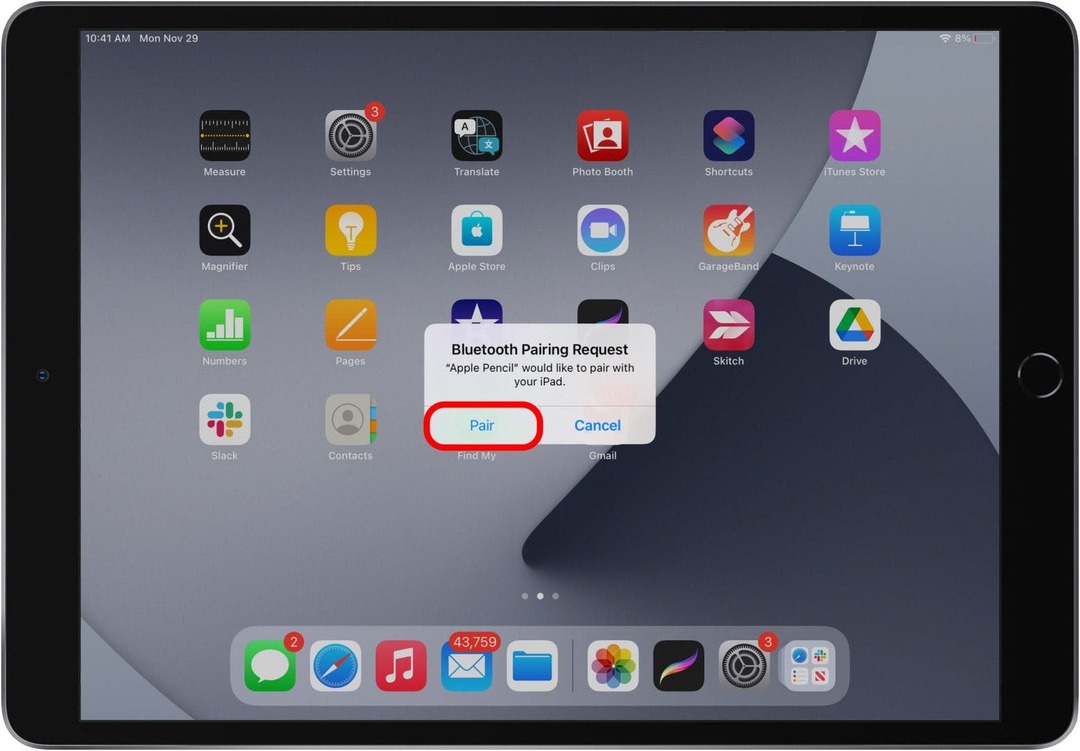
- Вече можете да изключите вашия Apple Pencil.
- Докоснете Настройки.
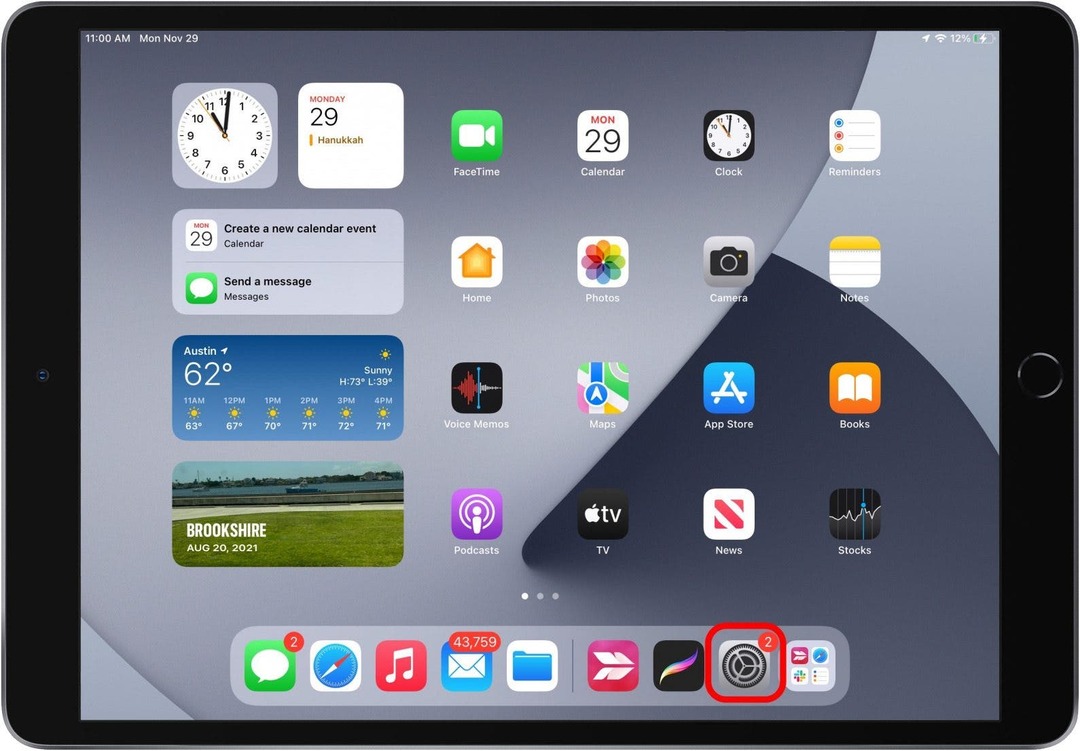
- Превъртете надолу и докоснете Apple Pencil.
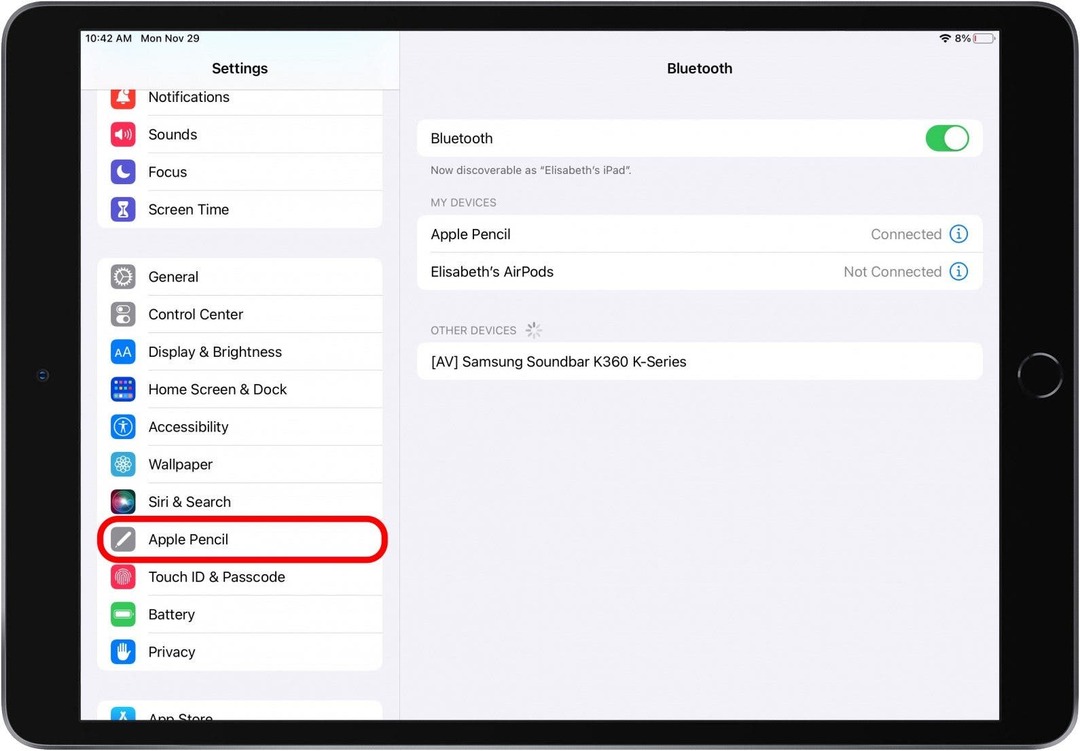
- Тук можете да видите колко заряд има вашият Apple Pencil и да коригирате настройките му.
- Превключете Рисувайте само с Apple Pencil включен, ако предпочитате да навигирате в устройството си с пръсти и да използвате Apple Pencil само за рисуване или писане.
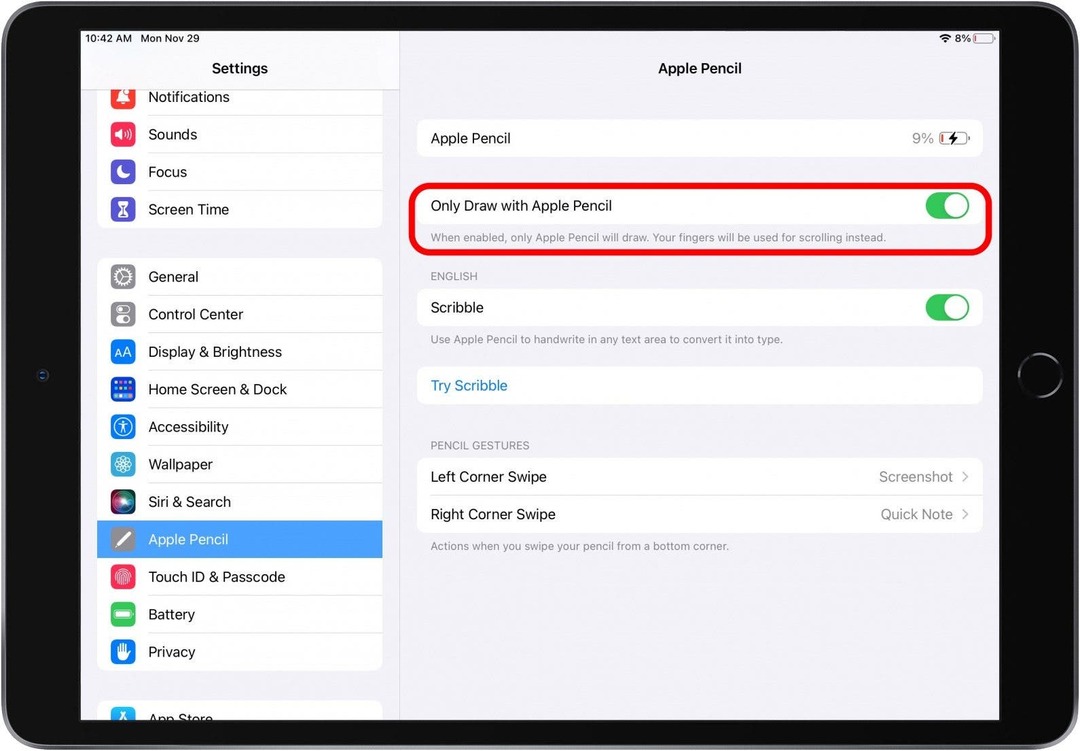
- Превключете Драсканица включен, за да конвертирате всеки ръкописен текст в текстова област за въвеждане.
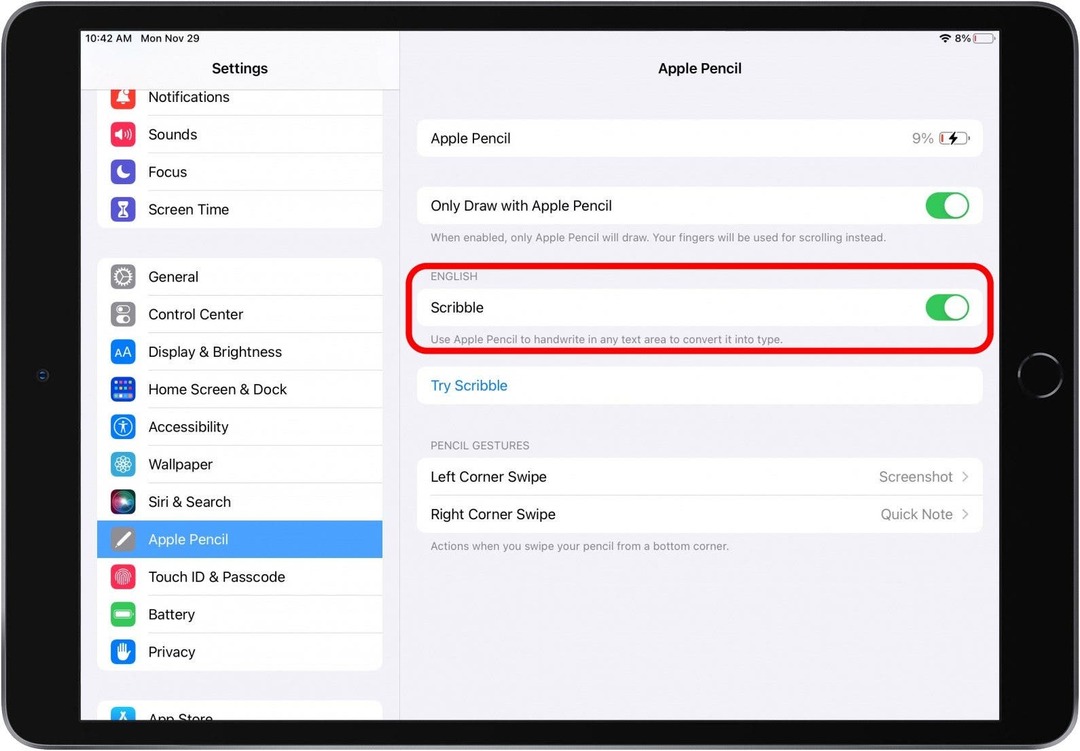
- Докоснете Опитайте Scribble да практикувате писане в текстово поле и преобразуването му в тип.
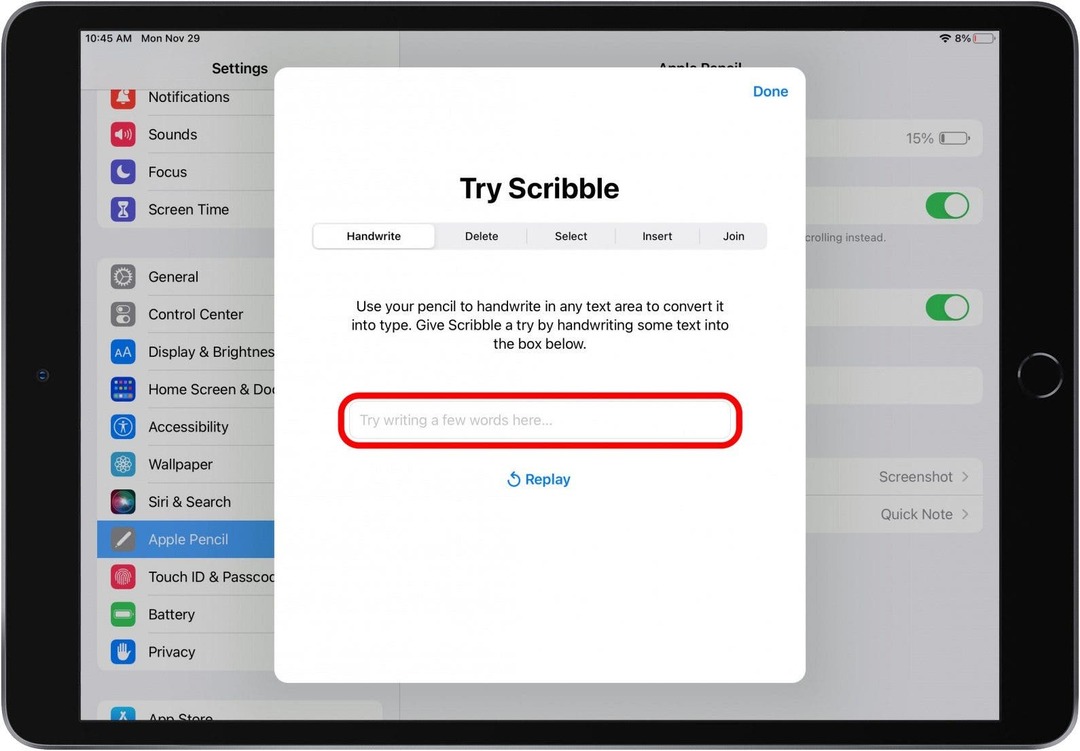
- Докоснете Прекарване на ляв ъгъл за да включите или изключите правенето на екранни снимки с вашия Apple Pencil. Когато е включен, този жест ще работи дори ако сте включили само рисуване с Apple Pencil.
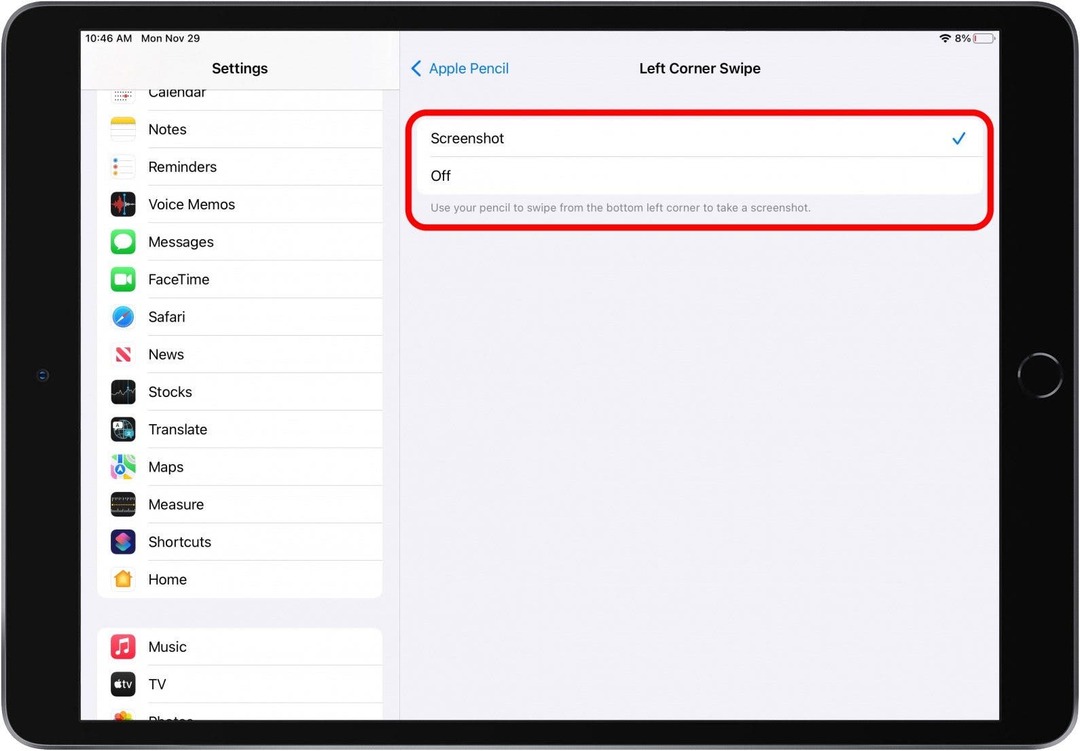
- Докоснете Плъзгане вдясно в ъгъл за да превключите отварянето на Quick Note с включен или изключен молив на Apple. Когато е включен, този жест ще работи дори ако сте включили само рисуване с Apple Pencil.
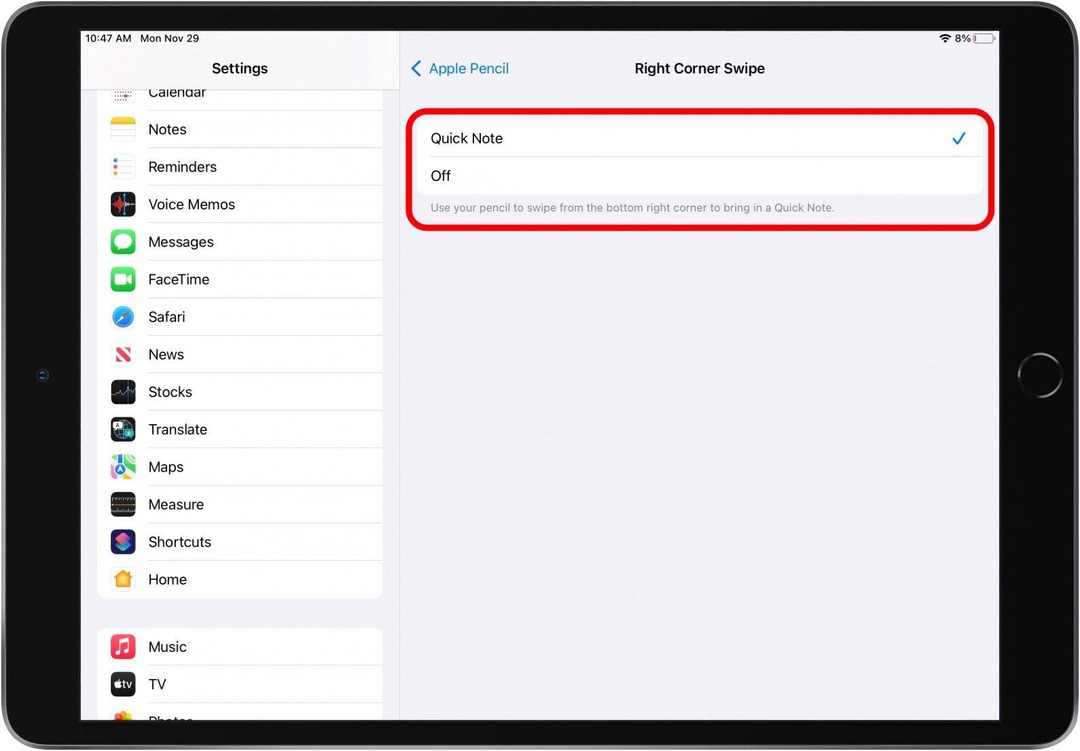
Сега вашият Apple Pencil трябва да е настроен и готов за употреба!